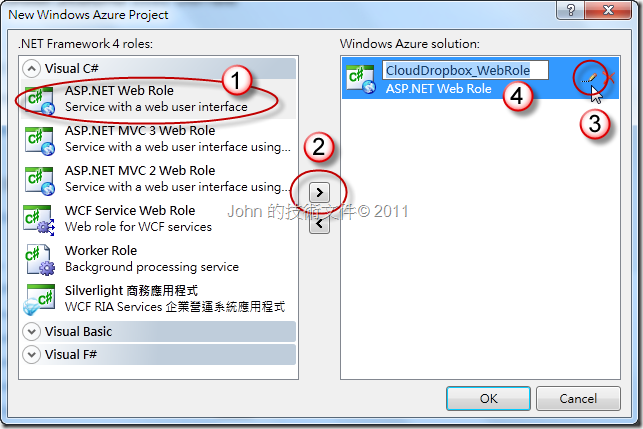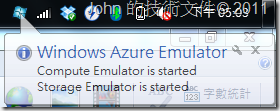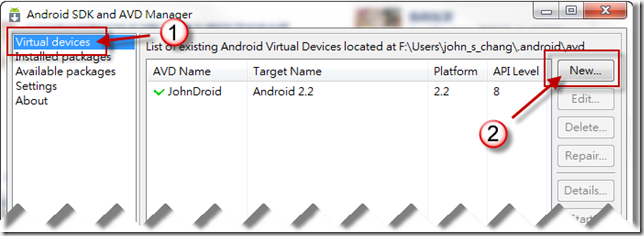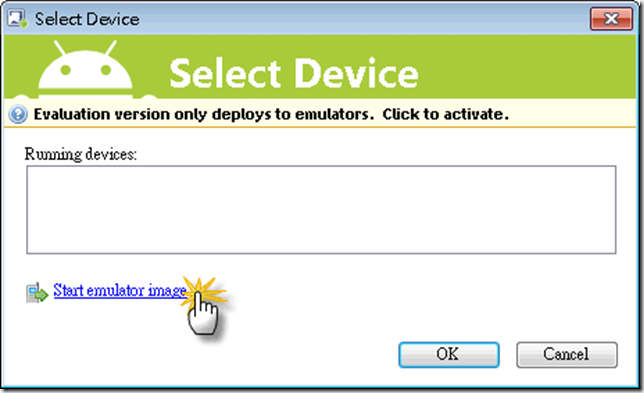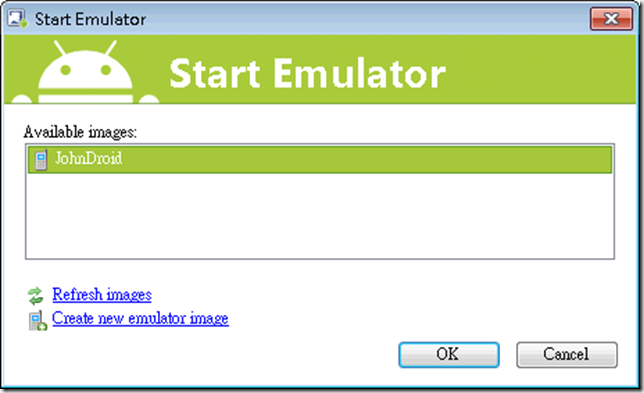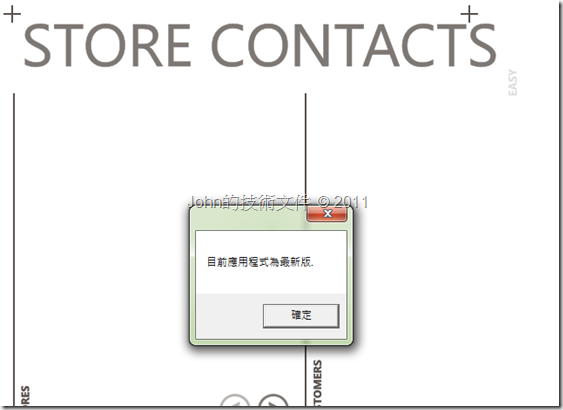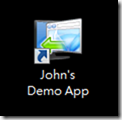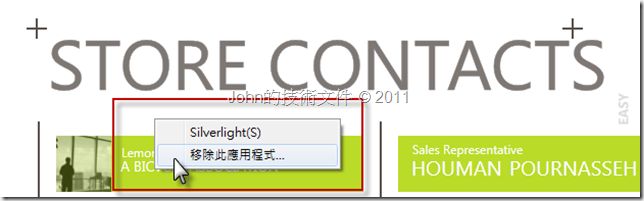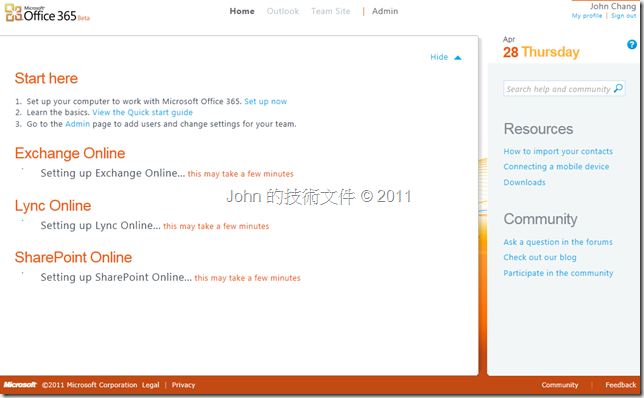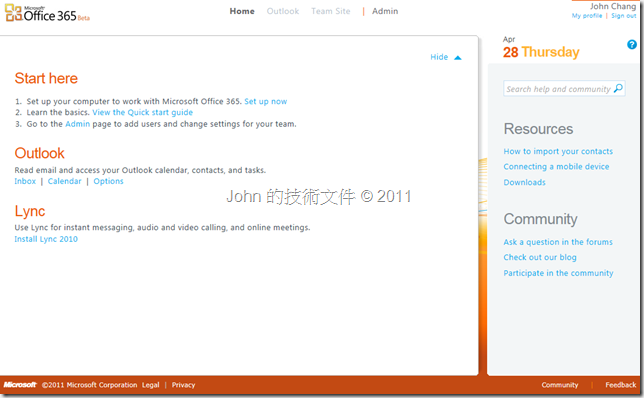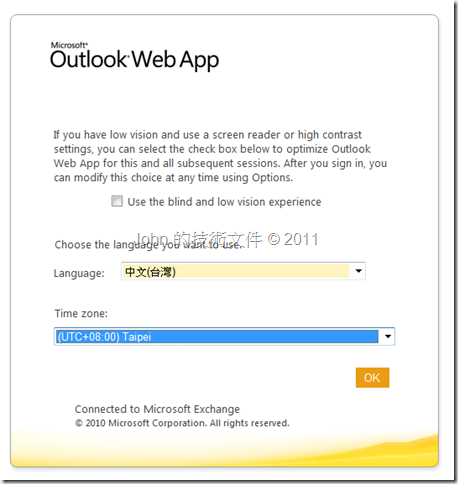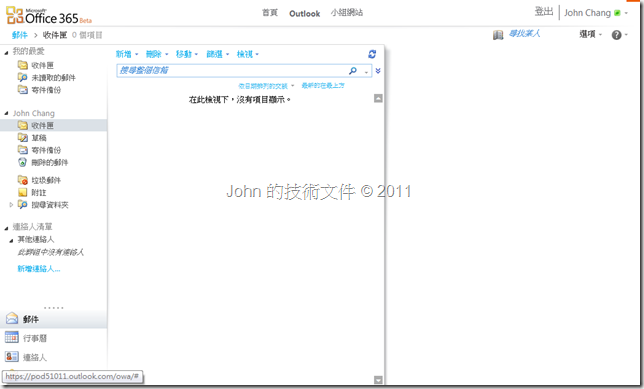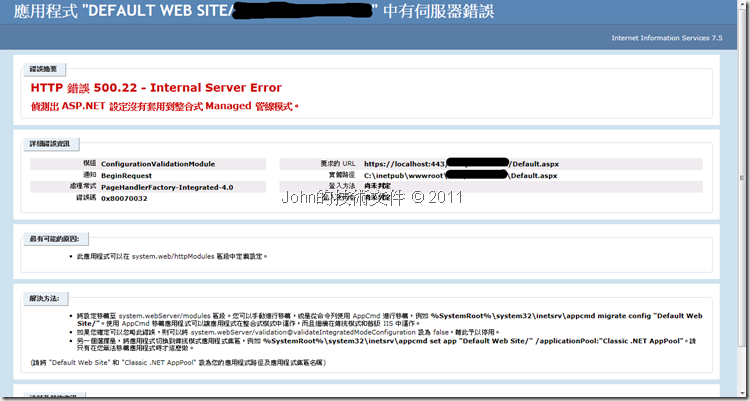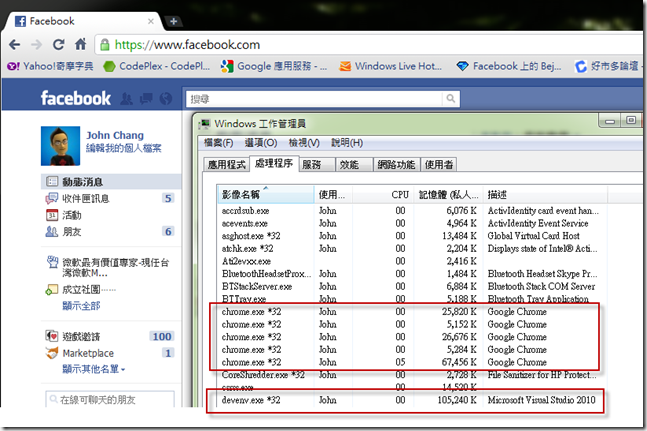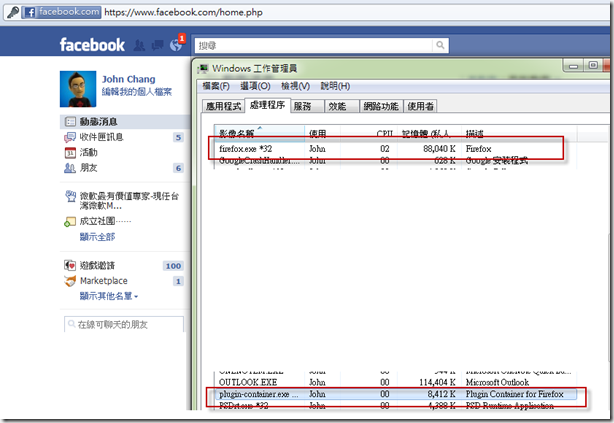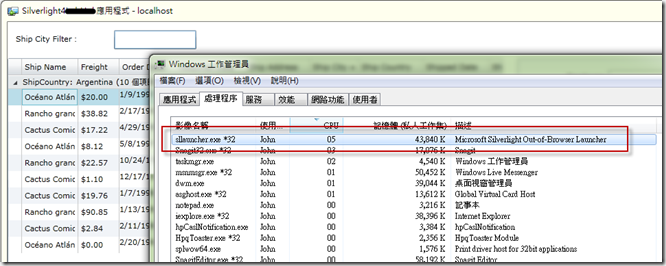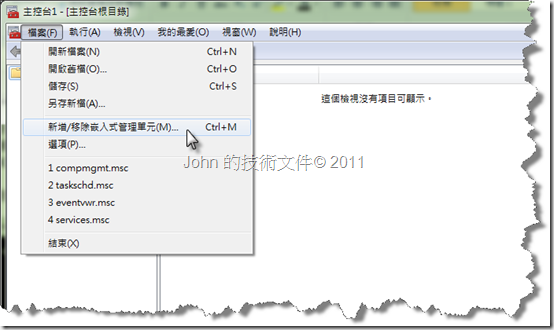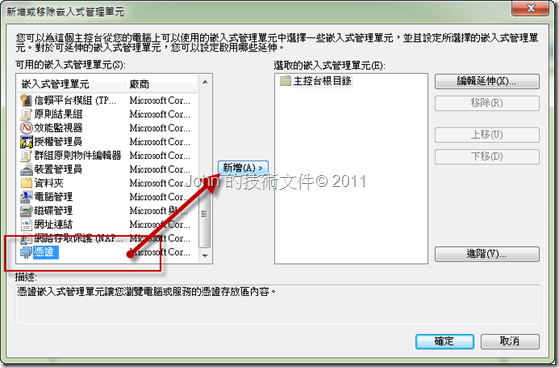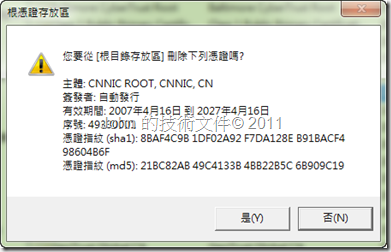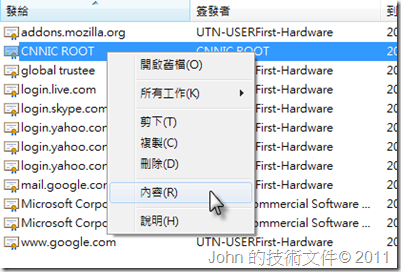最簡單的雲端應用程式開發,就是從Web角色開始。
Web角色就是在Windows Azure 雲端平台當中的IIS 7執行環境,而你只需要會開發ASP.NET應用程式,就可以透過相同的開發經驗,將ASP.NET應用程式移植到雲端執行。當然,Window Azure也提供了PHP與JSP等等異質平台所需要的執行環境,因此除了ASP.NET之外,利用PHP或是Java所開發的雲端應用程式,也可以部署到Windows Azure雲端平台來執行:
(圖:Windows Azure提供了異質平台的雲端執行環境)
這裡我們先以ASP.NET應用程式為主,介紹一下Web角色的基本操作觀念;至於其他平台的部分,會在後面再陸續介紹。首先以系統管理員身分,開啟Visual Studio 2010 開發工具。若是你有安裝Windows Azure SDK的話,在新增專案的時候,就可以從"Cloud"的專案範本當中,找到"Windows Azure Project"的雲端專案範本。選取"Windows Azure Project"雲端專案範本之後,設定專案名稱為"CloudDropbox" 以及專案儲存的路徑之後,按下"確定"按鈕繼續:
然後會出現如下圖的對話方塊。首先先選擇要新增 "ASP.NET Web Role",然後按下 按鈕之後,就可以在Windows Azure雲端解決方案當中加入一個Web Role角色。接著選取右邊新增的Web角色,按下
按鈕之後就可以修改Web角色的名稱。在這裡我們暫時先把這一個Web角色取名為"CloudDropbox_WebRole",然後按下"OK"按鈕:
此時Visual Studio 2010開發工具會開啟CloudDropbox解決方案,裡面會包含有CloudDropbox以及CloudDropbox_WebRole兩個專案:
CloudDropbox專案是用來管理所有需要封裝及部署到Windows Azure雲端平台所需要的角色以及設定的專案,是雲端應用程式封裝及部署的單元。而在CloudDropbox專案中,預設的建立Web角色則是會對應到名稱為CloudDropbox_WebRole的ASP.NET專案。目前我們就先用預設專案範本的內容,來練習一下如何在本機開發環境當中測試開發好的雲端應用程式專案。
因為Windows Azure SDK會在你的開發環境當中安裝本機的模擬環境,因此當Windows Azure專案開發完成之後,你可以直接在Visual Studio 2010開發環境中按下 F5鍵,先在本機的模擬環境當中測試。當按下 F5按鍵之後,首先Visual Studio 2010開發工具會先編譯解決方案,然後會開始準備本機的模擬環境:
模擬環境啟動之後,你可以在開發環境作業系統的通知列當中,看到 圖示。用滑鼠移到圖示上就會出現提示視窗,顯示本機的計算與儲存單元都已經準備完成:
接著,就跟一般的ASP.NET專案一樣,Visual Studio 2010開發工具會開啟瀏覽器,並且連結到裝載在本機模擬環境當中的雲端應用程式:
很簡單吧!! 其實對於ASP.NET開發人員來說,開發雲端應用程式的過程是很類似的,比較不一樣的地方會是在於設計時的一些架構概念以及部署的過程,這些在稍後會再繼續為大家介紹。下一篇文章,我們就要先來申請一個試用的帳號,並且學習如何將開發好雲端應用程式直接部署到Windows Azure雲端平台當中,讓全世界的使用者都可以馬上使用!!